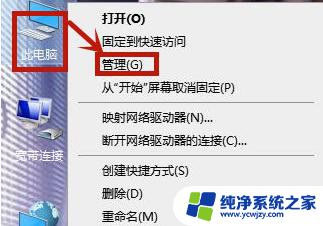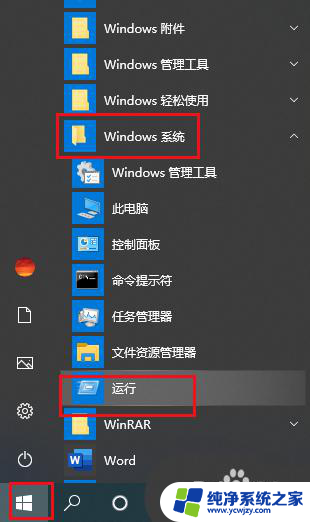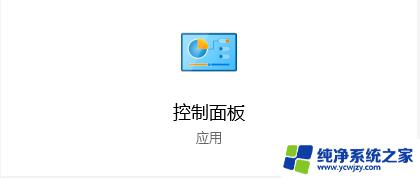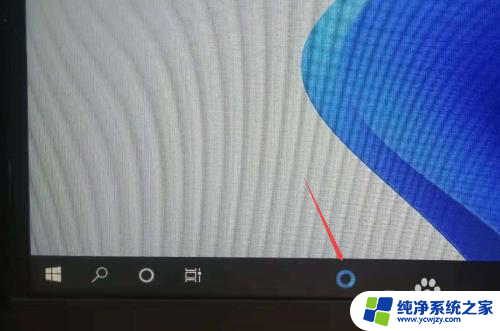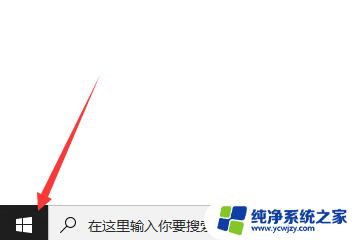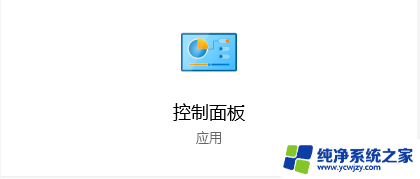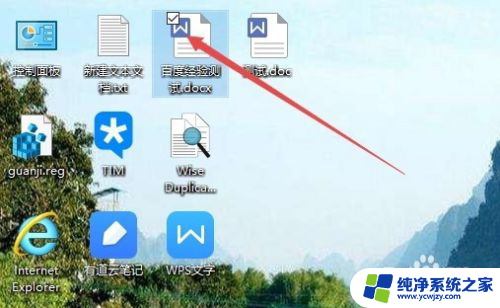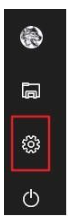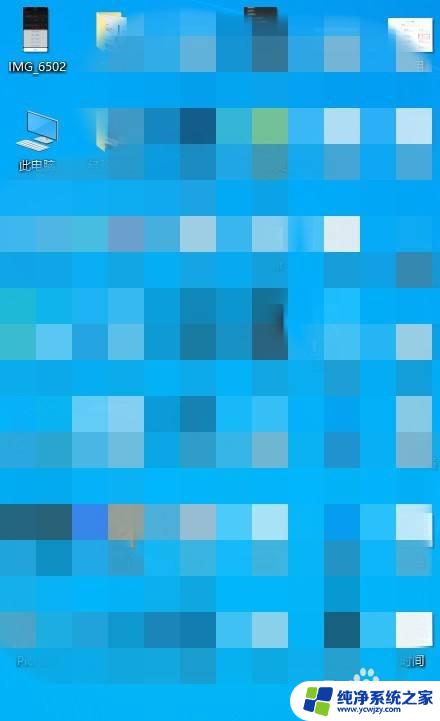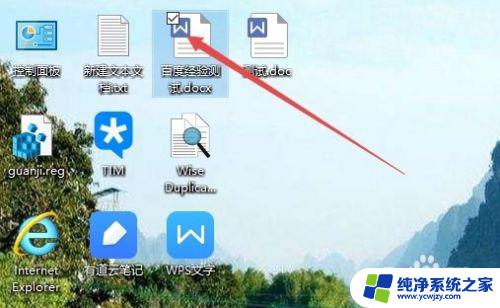win10左下角win图标一直闪 win10桌面图标不断刷新闪烁怎么解决
更新时间:2024-03-11 12:41:31作者:xiaoliu
近日一些Win10用户遇到了一个问题,就是他们的左下角Win图标一直在闪烁,而且桌面上的图标也不断刷新闪烁,这个问题让用户感到困惑和烦恼,不知道该如何解决。实际上这个问题可能是由于系统设置或软件冲突引起的。幸运的是我们可以采取一些简单的措施来解决这个问题,让我们来看看具体的解决方法。
win10桌面图标不停刷新闪烁解决方法1、鼠标右键点击桌面上的脑,在打开的菜单中点击管理进入;
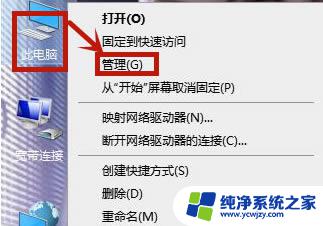
2、在页面中找到左边的服务和应用,点击它下拉的地方的服务进入;
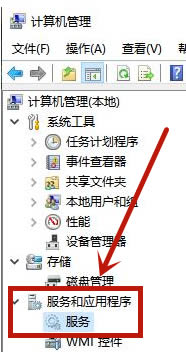
3、然后在右边的菜单中找到ProblemReportsandSolutionsControlPanelSupport,接着右键点击停止;
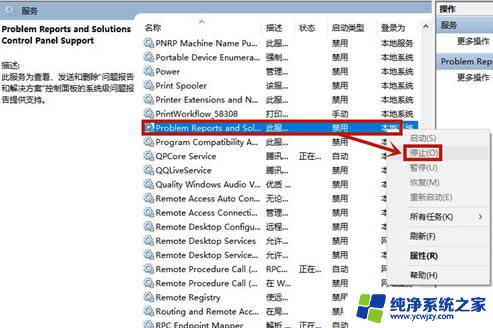
4、然后继续找到WindowsErrrorrtingService,点击左边的停止服务;
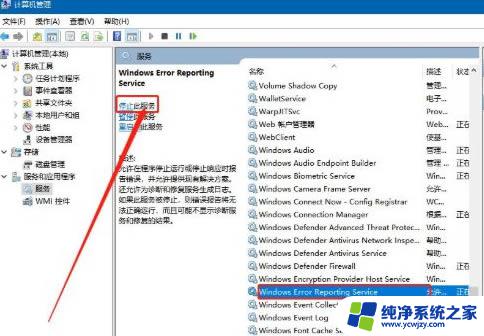
5、最后关机重启电脑操作即可恢复。
以上就是win10左下角win图标一直闪的全部内容,碰到同样情况的朋友们赶紧参照小编的方法来处理吧,希望能够对大家有所帮助。